AMSメールアカウントの設定やホームページ編集がうまくいかない場合には、
パソコンの遠隔操作が可能な「Team Viewer」でお客様の状況を確認しながら、ご対応させていただく場合がございます。
※ACEプラン限定
Team Viewerはパソコンへインストールいただきますようお願いいたします。(スマートフォンではご利用いただけません。)
作業中は、お客様での操作をお控えいただくこととなりますので、予めご了承ください。
Macをご利用の方は下記をクリックし操作を行ってください。
簡単ホームページ作成ツール「AMS」のマニュアルサイト
ホーム ≫ Team Viewerをインストールする 【Windo... ≫
AMSメールアカウントの設定やホームページ編集がうまくいかない場合には、
パソコンの遠隔操作が可能な「Team Viewer」でお客様の状況を確認しながら、ご対応させていただく場合がございます。
※ACEプラン限定
Team Viewerはパソコンへインストールいただきますようお願いいたします。(スマートフォンではご利用いただけません。)
作業中は、お客様での操作をお控えいただくこととなりますので、予めご了承ください。
Macをご利用の方は下記をクリックし操作を行ってください。
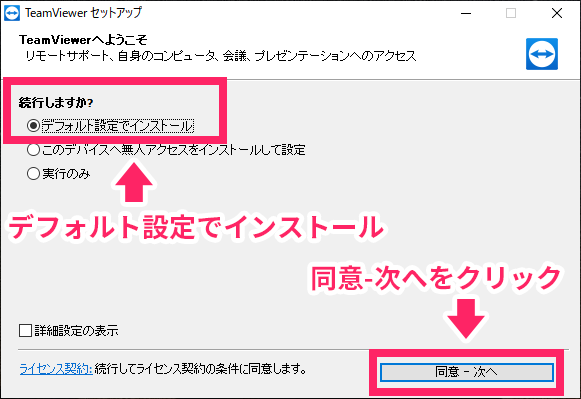
ダウンロードが終了したら、ダウンロードしたファイルを開きます。
その後、画像のような画面が出現しますので「デフォルト設定でインストール」を選択し「同意-次へ」をクリックします。
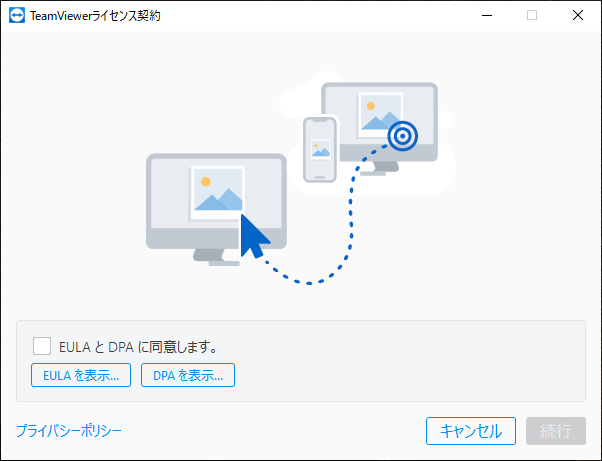
次にこのような画面に切り替わります。
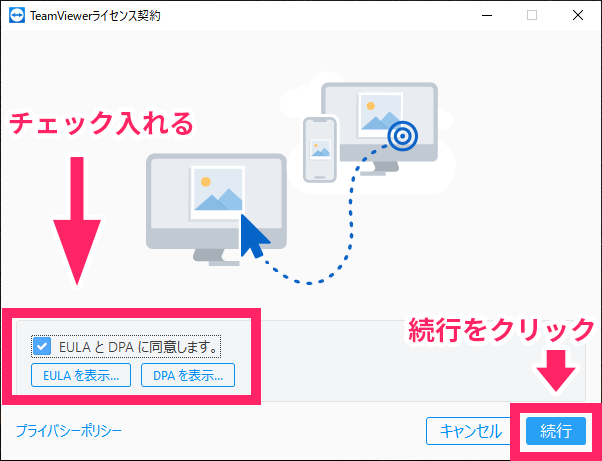
画像のように「EULAとDPAに同意します。」にチェックを入れ
「続行」をクリックします。
Team Viewerがインストールされます。
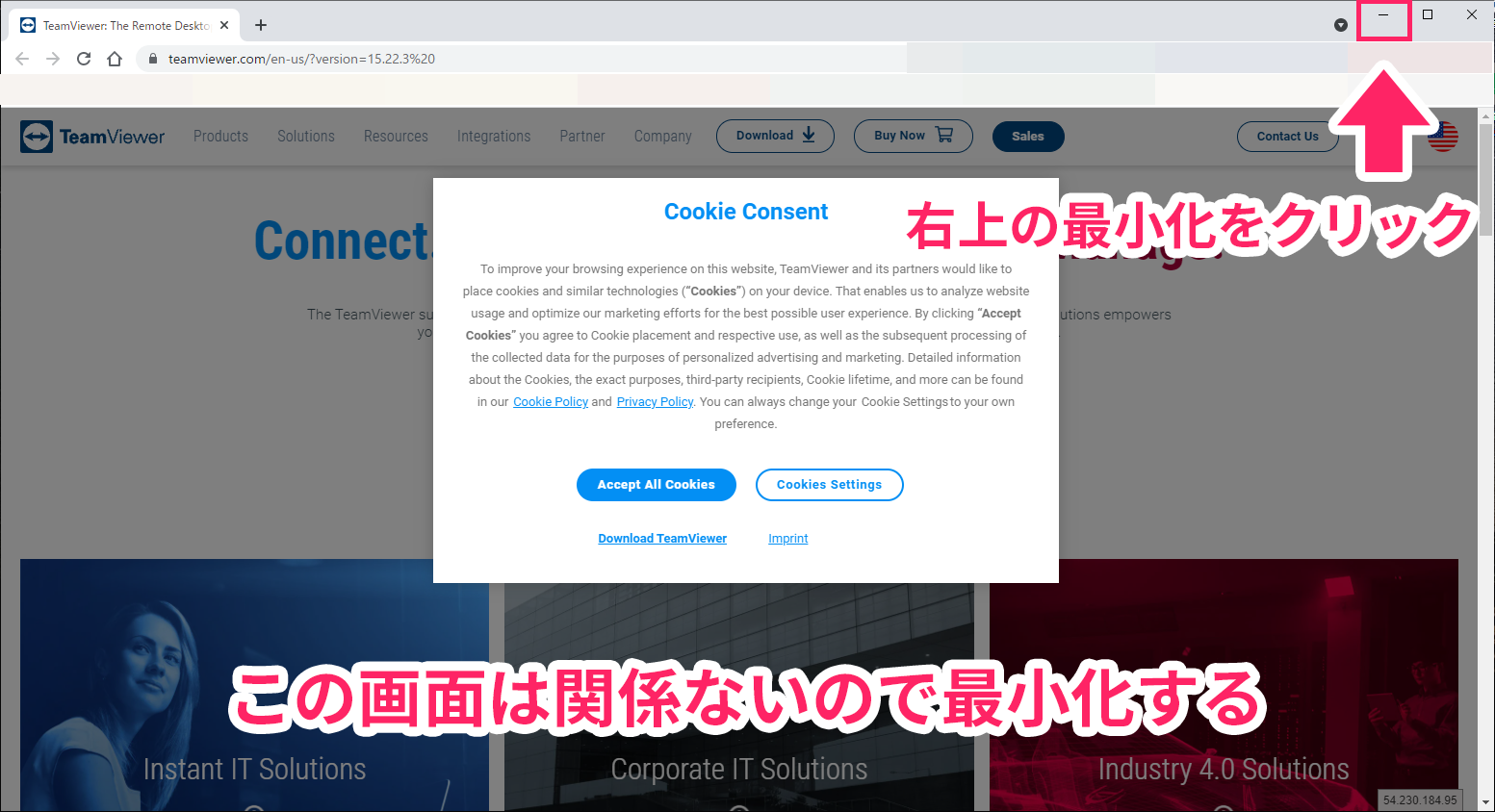
画像のような画面が出現しますが、今回の工程と関係のない画面ですので画面右上の「最小化」をクリックします。
しばらくするとTeam Viewerが起動します。
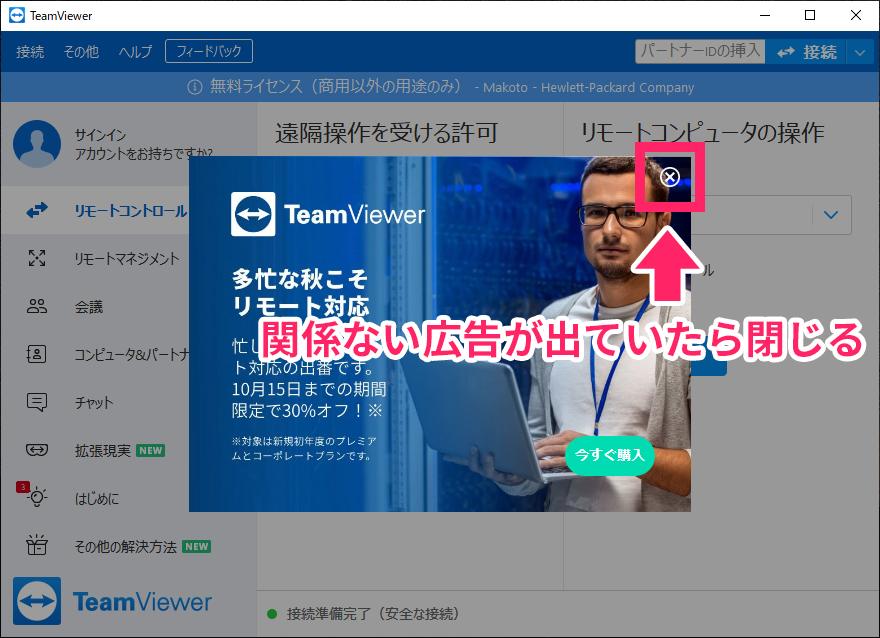
このような画面が出現すると起動完了ですが、画像のように関係のない広告が出てきている場合は右上の「×」をクリックし消してください。
